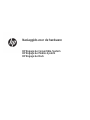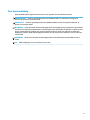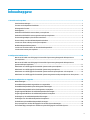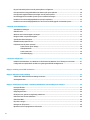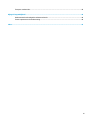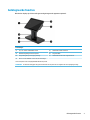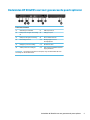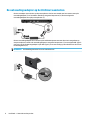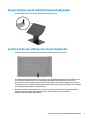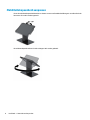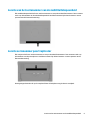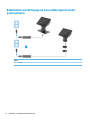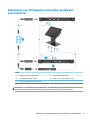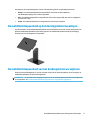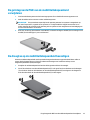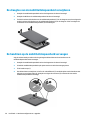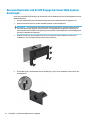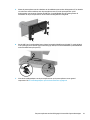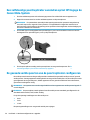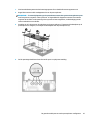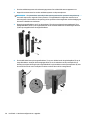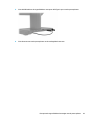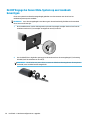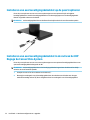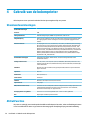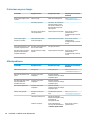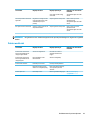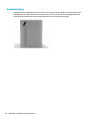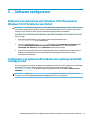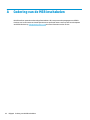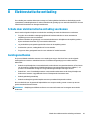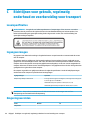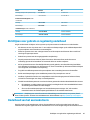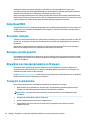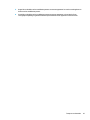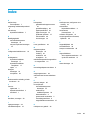HP Engage Go Mobile System Referentie gids
- Type
- Referentie gids

Naslaggids voor de hardware
HP Engage Go Convertible-System
HP Engage Go Mobile-System
HP Engage Go Dock

© Copyright 2018 HP Development Company,
L.P.
Cora en Pentium zijn handelsmerken van Intel
Corporation in de Verenigde Staten en andere
landen. Windows is een gedeponeerd
handelsmerk of een handelsmerk van
Microsoft Corporation in de Verenigde Staten
en/of andere landen.
De informatie in dit document kan zonder
voorafgaande kennisgeving worden gewijzigd.
De van toepassing zijnde garanties voor HP
producten en diensten zijn vastgelegd in de
uitdrukkelijke garantiebepalingen die bij
dergelijke producten en diensten op fysieke
en/of elektronische wijze worden meegeleverd
of gepubliceerd op website(s) van HP. Niets in
dit document mag als een aanvullende
garantie worden opgevat. HP is niet
aansprakelijk voor technische en/of
redactionele fouten c.q. weglatingen in dit
document.
Eerste editie: juli 2018
Artikelnummer van document: L27994-331
Kennisgeving van product
In deze handleiding worden de voorzieningen
beschreven die op de meeste modellen
beschikbaar zijn. Mogelijk zijn niet alle
voorzieningen op uw systeem beschikbaar.
Niet alle functies zijn beschikbaar in alle edities
of versies van Windows. Voor systemen is
mogelijk bijgewerkte en/of afzonderlijk
aangeschafte hardware, stuurprogramma's,
software en/of een BIOS-update vereist om
volledig te kunnen proteren van de
functionaliteit van Windows. Windows 10
wordt automatisch bijgewerkt, dit is altijd
ingeschakeld. De ISP kan kosten berekenen en
in de loop van de tijd kunnen extra eisen van
toepassing zijn voor updates. Ga naar
http://www.microsoft.com.
Voor toegang tot de meest recente
gebruikershandleiding gaat u naar
http://www.hp.com/support en volgt u de
instructies om uw product te zoeken. Selecteer
daarna User Guides (Gebruikershandleidingen).
Softwarevoorwaarden
Door het installeren, kopiëren, downloaden of
anderszins gebruiken van een softwareproduct
dat vooraf op deze computer is geïnstalleerd,
bevestigt u dat u gehouden bent aan de
voorwaarden van de HP Licentieovereenkomst
voor eindgebruikers (EULA). Indien u niet
akkoord gaat met deze licentievoorwaarden,
kunt u uitsluitend aanspraak maken op de
mogelijkheid het gehele, ongebruikte product
(hardware en software) binnen 14 dagen te
retourneren, voor een volledige restitutie op
basis van het restitutiebeleid van de
desbetreende verkoper.
Neem contact op met de verkoper voor meer
informatie of om te vragen om een volledige
restitutie van de prijs van de computer.

Over deze handleiding
Deze handleiding bevat algemene informatie voor het upgraden van het mobiliteitssysteem.
WAARSCHUWING! Duidt een gevaarlijke situatie aan die kan resulteren in overlijden of ernstig letsel
wanneer dit gevaar niet vermeden wordt.
VOORZICHTIG: Duidt een gevaarlijke situatie aan die kan resulteren in licht of matig letsel wanneer dit
gevaar niet vermeden wordt.
BELANGRIJK: Geeft informatie aan die als belangrijk maar niet mogelijk gevaar-gerelateerd is (bijvoorbeeld
berichten over schade aan eigendommen). Een belangrijke waarschuwing wijst de gebruiker erop dat het niet
precies zoals beschreven opvolgen van een procedure kan leiden tot verlies van gegevens of schade aan
hardware of software. Bevat ook belangrijke informatie voor de uitleg van een concept of voor het voltooien
van een taak.
OPMERKING: Bevat extra informatie om belangrijke punten uit de hoofdtekst te benadrukken of aan te
vullen.
TIP: Biedt handige tips voor het voltooien van een taak.
iii

iv Over deze handleiding

Inhoudsopgave
1 Overzicht van het product .............................................................................................................................. 1
Standaardvoorzieningen ....................................................................................................................................... 1
Functies van de kopeenheid mobiliteit .................................................................................................................. 2
Geïntegreerde functies .......................................................................................................................................... 3
Dockingopties ........................................................................................................................................................ 4
Onderdelen HP ElitePOS voet met basis-poortreplicator ..................................................................................... 4
Onderdelen HP ElitePOS voet met geavanceerde poortreplicator ....................................................................... 5
De netvoedingsadapter op het lichtnet aansluiten .............................................................................................. 6
De aan-uitknop van de mobiliteitskopeenheid zoeken ........................................................................................ 7
Locatie van de aan-uitknop voor de poortreplicator ............................................................................................ 7
Mobiliteitskopeenheid aanpassen ......................................................................................................................... 8
Locatie van het serienummer van de mobiliteitskopeenheid ............................................................................... 9
Locatie serienummer poortreplicator ................................................................................................................... 9
2 Conguraties kabeldoorvoer ........................................................................................................................ 10
Matrix van de kabel voor HP Engage Go Convertible-System met geïntegreerde kolomprinter en
poortreplicator .................................................................................................................................................... 10
Matrix van de kabel voor HP Engage Go Convertible-System met geïntegreerde kolomprinter en
geavanceerde poortreplicator ............................................................................................................................. 11
Kabelmatrix voor HP Engage Go Convertible-System zonder poortreplicator .................................................. 12
Kabelmatrix voor HP Engage Go Convertible-System met poortreplicator ....................................................... 13
Kabelmatrix voor HP Engage Go Convertible-System met basis poortreplicator en losse printer ................... 14
Kabelmatrix voor HP Engage Go Convertible-System met geavanceerde poortreplicator en losse printer ..... 15
3 Hardwareconguraties en -upgrades ............................................................................................................ 16
Waarschuwingen ................................................................................................................................................. 16
De mobiliteitskopeenheid vergrendelen en ontgrendelen ................................................................................. 16
De mobiliteitskopeenheid op het dockingstation bevestigen ............................................................................ 17
De mobiliteitskopeenheid van het dockingstation verwijderen ......................................................................... 17
De geïntegreerde MSR aan de mobiliteitskopeenheid bevestigen ..................................................................... 18
De geïntegreerde MSR van de mobiliteitskopeenheid verwijderen .................................................................... 19
De draagtas op de mobiliteitskopeenheid bevestigen ....................................................................................... 19
De draagtas van de mobiliteitskopeenheid verwijderen .................................................................................... 20
De handriem op de mobiliteitskopeenheid vervangen ....................................................................................... 20
Een poortreplicator aan het HP Engage Go Convertible-System bevestigen ..................................................... 22
Een zelfstandige poortreplicator aansluiten op het HP Engage Go Convertible-System .................................. 24
v

De gevoede seriële poorten van de poortreplicator congureren ..................................................................... 24
Een optionele losse vingerafdruklezer aansluiten op de poortreplicator .......................................................... 26
Een optionele vingerafdruklezer bevestigen aan de poortreplicator ................................................................. 27
Het HP Engage Go Convertible-System op een toonbank bevestigen ................................................................ 30
Installeren van een beveiligingskabelslot op de poortreplicator ....................................................................... 32
Installeren van een beveiligingskabelslot in de zuil van het HP Engage Go Convertible-System ..................... 32
4 Gebruik van de kolomprinter ........................................................................................................................ 34
Standaardvoorzieningen ..................................................................................................................................... 34
Afdrukfuncties ..................................................................................................................................................... 34
Wanneer moet u het bonpapier vervangen ........................................................................................................ 35
Bezig met laden van printerbonpapier ................................................................................................................ 35
Specicaties thermisch papier ............................................................................................................................ 36
Gekwaliceerde papiersoorten ........................................................................................................................... 36
Problemen met de printer oplossen .................................................................................................................... 37
Printertoon en groen lampje ............................................................................................................. 38
Afdrukproblemen .............................................................................................................................. 38
Printer werkt niet .............................................................................................................................. 39
Grendelbeveiliging ............................................................................................................................ 40
5 Software congureren ................................................................................................................................. 41
Kalibratie aanraakscherm voor Windows 10 Professional en Windows 10 IoT Enterprise voor Retail ............. 41
Conguratie van optionele HP modules voor geïntegreerde USB-randapparatuur .......................................... 41
Bijlage A Codering van de MSR inschakelen ....................................................................................................... 42
Bijlage B Elektrostatische ontlading ................................................................................................................ 43
Schade door elektrostatische ontlading voorkomen .......................................................................................... 43
Aardingsmethoden .............................................................................................................................................. 43
Bijlage C Richtlijnen voor gebruik, regelmatig onderhoud en voorbereiding voor transport ................................. 44
Laserspecicaties ................................................................................................................................................ 44
Ingangsvermogen ................................................................................................................................................ 44
Omgevingsvereisten ............................................................................................................................................ 44
Richtlijnen voor gebruik en regelmatig onderhoud ............................................................................................ 45
Onderhoud van het aanraakscherm .................................................................................................................... 45
Onderhoud MSR ................................................................................................................................................... 46
De printer reinigen ............................................................................................................................................... 46
Reinigen van I/O-poorten .................................................................................................................................... 46
Bijwerken van stuurprogramma's en rmware ................................................................................................... 46
vi

Transport voorbereiden ....................................................................................................................................... 46
Bijlage D Toegankelijkheid .............................................................................................................................. 48
Ondersteunende technologie die ondersteund wordt ........................................................................................ 48
Contact opnemen met de ondersteuning ........................................................................................................... 48
Index ............................................................................................................................................................. 49
vii

viii

1 Overzicht van het product
Standaardvoorzieningen
Standaardfuncties zijn onder andere de volgende:
● Modern design en slanke vormfactor zorgen voor een schoon uiterlijk
● Een hogenits display in hoge resolutie van 31,2 cm (12,3 inch) voor een uitstekende weergave van
software
● Optionele geïntegreerde barcodescanner met hoorbare en visuele feedback en ergonomisch geplaatste
activeringsknoppen voor enkel en dubbel handscannen
● Krachtige productiviteit met een Intel® Pentium®- of Core™-processor, een acculevensduur van 13 uur
en HP Fast Charge
● Bevestiging van de handriem voor hulp bij het dragen
● Blind-mate, door magneet ondersteunde, eenhandige dockingervaring
● Optionele steun voor bevestiging op toonbank
● Elektromechanisch bevestigingspunt met laag proel voor het converteerbare dockingstation, wat
aansluitingen met een slim vergrendelingssysteem en POS-randapparatuur mogelijk maakt
● Indicatielampje dat de status van de vergrendelingsstatus toont
● Optionele randapparatuur van HP:
● Draagtas met schouderriem voor handsfree verkoop of langdurig gebruik buitenshuis
● Geïntegreerde magneetstriplezer (MSR) (geïntegreerd in de draagtas)
● HP ElitePOS Basic of geavanceerde poortreplicator
● Geïntegreerde kolomprinter of zelfstandige printer
● HP ElitePOS biometrische vingerafdruklezer (maakt verbinding met een poortreplicator)
● Zwenkbare, kantelbare en uitwisselbare zuilen voor verschillende hoogtes, waaronder een
printerkolom
Standaardvoorzieningen 1

Functies van de kopeenheid mobiliteit
Voorzieningen
(1) Aan/uit-knop (10) Near Field Communications (NFC) (optioneel)
(2) Knop voor de barcodescanner (11) Polsriem
(3) Barcodescanner (optioneel) (12) Webcam aan de achterkant
(4) Lampje van de webcam (13) Knop voor de barcodescanner
(5) Webcam (14) SIM-kaartklep
(6) Oplaadlampje (15) Knop Geluid zachter
(7) USB SuperSpeed oplaadpoorten (2) (16) Knop Geluid harder
(8) Knop voor de barcodescanner (17) Audio-aansluiting
(9) Vingerafdruklezer (optioneel)
OPMERKING: U kunt geen WWAN (LTE)-module en een barcodescanner in dezelfde unit plaatsen. U kunt geen van beide of een van
beide hebben, maar niet beide.
2 Hoofdstuk 1 Overzicht van het product

Geïntegreerde functies
Behalve het display zijn de hieronder getoonde geïntegreerde apparaten optioneel.
Voorzieningen
(1) 12,3 inch 1920 x 1280 WUXGA-scherm (5) HP ElitePOS mobiele retailcase
(2) HP ElitePOS geïntegreerde kolomprinter (6) Integrated MSR
(3) Ontgrendelingsknop dockingvergrendeling (7) HP ElitePOS biometrische vingerafdruklezer
(4) Keuze van twee ElitePOS voeten met I/O-aansluitingen
Het schermpaneel is een ontspiegeld WLED SVA 400 nits paneel.
OPMERKING: De nitsbeoordeling geeft de typische helderheid van het paneel aan voorafgaand aan de ontspiegelingscoating.
Geïntegreerde functies 3

Dockingopties
Opties
(1) Dockingstation met geïntegreerde kolomprinter roteren/kantelen
(2) Dockingstation roteren/kantelen
OPMERKING: De dockingstations zijn weergegeven op een stabiliteitsvoet.
Onderdelen HP ElitePOS voet met basis-poortreplicator
Basisonderdelen
(1) Aansluiting voor kassalade (7) USB Type-C-poort
(2) Netvoedingsconnector (8) RJ-45-netwerkconnector
(3) USB Type-C-poort met voeding (9) Bevestigingspunt voor de
beveiligingskabel
(4) Seriële poorten met voeding (3) (10) MicroSD Card-lezer
(5) USB 2.0-poorten (4) (11) Audio-uitgang (hoofdtelefoon)/Audio-
ingang (microfoon)
(6) USB 3.0-poorten (2)
BELANGRIJK: Om schade aan het systeem te vermijden, mag u de telefoonkabel NIET in de
aansluiting voor de kassalade steken.
4 Hoofdstuk 1 Overzicht van het product

Onderdelen HP ElitePOS voet met geavanceerde poortreplicator
Geavanceerde onderdelen
(1) Aansluiting voor kassalade (7) USB 3.0-poorten (4)
(2) USB-poorten met eigen 12 V-voeding
(2)
(8) USB Type-C-poort
(3) USB-poort met eigen 24 V-voeding (9) RJ-45-netwerkconnector
(4) Netvoedingsconnector (10) Bevestigingspunt voor de
beveiligingskabel
(5) USB Type-C-poort met voeding (11) MicroSD Card-lezer
(6) Seriële poorten met voeding (2) (12) Audio-uitgang (hoofdtelefoon)/Audio-
ingang (microfoon)
BELANGRIJK: Om schade aan het systeem te vermijden, mag u de telefoonkabel NIET in de
aansluiting voor de kassalade steken.
Onderdelen HP ElitePOS voet met geavanceerde poortreplicator 5

De netvoedingsadapter op het lichtnet aansluiten
Om een netadapter aan te sluiten op de poortreplicator: sluit het ene uiteinde van het netsnoer aan op de
netvoedingsadapter (1) en het andere uiteinde op een geaard stopcontact (2). Sluit vervolgens de
netvoedingsadapter aan op de poortreplicator (3).
Om een netvoedingsadapter aan te sluiten op het mobiliteitssysteem wanneer deze niet is aangesloten op
een poortreplicator, steekt u de netvoedingsadapter in een geaard stopcontact (1) en vervolgens USB-Type-C-
connector van de netspanningsadapter op de USB-Type-C-poort met voeding op de onderkant van de zuil van
het dockingstation (2).
OPMERKING: De afbeelding hieronder toont een stabiliteitsvoet.
6 Hoofdstuk 1 Overzicht van het product

De aan-uitknop van de mobiliteitskopeenheid zoeken
De aan-uitknop bevindt zich aan de linkerbovenrand van het paneel.
Locatie van de aan-uitknop voor de poortreplicator
De aan/uit-knop voor de poortreplicator bevindt zich aan de onderkant van de voet.
De mobiliteitskopeenheid bedient de poortreplicator. Als de mobiliteitskopeenheid is uitgeschakeld, is de
poortreplicator uitgeschakeld en is de voeding alleen beschikbaar via de USB Type-C-poort van de
poortreplicator die op de mobiliteitskopeenheid is aangesloten. Die poort blijft voeding leveren zodat de
communicatie met de mobiliteitskopeenheid niet wordt onderbroken en de poortreplicator weer inschakelt
als de mobiliteitskopeenheid wordt ingeschakeld.
Nadat het systeem is uitgeschakeld, kunt u op de aan-uitknop aan de onderkant van de poortreplicator
drukken zodat weer voeding beschikbaar komt voor de poortreplicatorpoorten terwijl de
mobiliteitskopeenheid blijft uitgeschakeld.
De aan-uitknop van de mobiliteitskopeenheid zoeken 7

Mobiliteitskopeenheid aanpassen
U kunt de mobiliteitskopeenheid kantelen en draaien om een comfortabele beeldhoogte in te stellen. De hoek
kan tussen 50° en 60° worden ingesteld.
De mobiliteitskopeenheid kan in beide richtingen 180° worden gedraaid.
8 Hoofdstuk 1 Overzicht van het product

Locatie van het serienummer van de mobiliteitskopeenheid
Elke mobiliteitskopeenheid heeft een uniek serienummer en een productidenticatienummer. Deze nummers
vindt u op de buitenkant van de mobiliteitskopeenheid. Houd deze nummers bij de hand wanneer u contact
opneemt met de klantenondersteuning.
Locatie serienummer poortreplicator
Elke computer heeft een uniek serienummer en een productidenticatienummer. Deze nummers vindt u op
de buitenkant van de poortreplicator. Houd deze nummers bij de hand wanneer u contact opneemt met de
klantenondersteuning.
Kennisgevingen bevinden zich op de voetplaat. Plaats de basisplaat terug als deze is verwijderd.
Locatie van het serienummer van de mobiliteitskopeenheid 9

2 Conguraties kabeldoorvoer
Matrix van de kabel voor HP Engage Go Convertible-System met
geïntegreerde kolomprinter en poortreplicator
Kabels
(1) Netsnoer kolomprinter (5) Poortreplicator gegevenskabel mini USB-Type-B naar
USB-type-A
(2) Voedingskabel kolomprinter (6) Poortreplicator USB Type-C-kabel
(3) Geldladekabel (afzonderlijk aan te schaen bij geldlade) (7) 120 W netsnoer poortreplicator
(4) Kolomprinter geldladekabel
10 Hoofdstuk 2 Conguraties kabeldoorvoer

Matrix van de kabel voor HP Engage Go Convertible-System met
geïntegreerde kolomprinter en geavanceerde poortreplicator
Kabels
(1) 180 W netsnoer poortreplicator (4) Kolomprinter 24 V PUSB voeding en gegevens Y kabel
(2) Geldladekabel (afzonderlijk aan te schaen bij geldlade) (5) Poortreplicator USB Type-C-kabel
(3) Kolomprinter geldladekabel
Matrix van de kabel voor HP Engage Go Convertible-System met geïntegreerde kolomprinter en
geavanceerde poortreplicator
11

Kabelmatrix voor HP Engage Go Convertible-System zonder
poortreplicator
Kabels
(1) Netsnoer
12 Hoofdstuk 2 Conguraties kabeldoorvoer

Kabelmatrix voor HP Engage Go Convertible-System met
poortreplicator
Kabels
(1) Basis 120 W netsnoer poortreplicator (4) USB C mini-dock 90 W netsnoer
(2) Poortreplicator USB Type-C-kabel (5) USB-C mini dock eigen USB Type-C-kabel
(3) Geavanceerd 180 W netsnoer poortreplicator
OPMERKING: In de Europese regio wordt de USB-C mini dock alleen als een aftermarket optiekit verkocht. In
alle andere landen/regio's wordt de USB-C mini dock afzonderlijk als drop-box optie verkocht.
Kabelmatrix voor HP Engage Go Convertible-System met poortreplicator 13

Kabelmatrix voor HP Engage Go Convertible-System met basis
poortreplicator en losse printer
Kabels
(1) Netsnoer printer (4) Printer USB-Type-A naar Type B-kabel
(2) Basis 120 W netsnoer poortreplicator (5) Voet met basis-poortreplicator USB Type-C-kabel
(3) Serïele datakabel printer
BELANGRIJK: Sluit ofwel de seriële datakabel (3) of de USB-Type-A datakabel (4) aan tussen de poortreplicator en de printer. Gebruik
niet beide kabels.
14 Hoofdstuk 2 Conguraties kabeldoorvoer

Kabelmatrix voor HP Engage Go Convertible-System met
geavanceerde poortreplicator en losse printer
Kabels
(1) Printer 24 V PUSB voeding en Y kabel (4) Serïele datakabel printer
(2) Geavanceerd 180 W netsnoer poortreplicator (5) Voet met geavanceerde poortreplicator USB Type-C-kabel
(3) Printer 24 V PUSB netsnoer
BELANGRIJK: Sluit ofwel de 24 V PUSB voeding en Y-datakabel (1) aan of de 24 V PUSB voedingskabel (3) en de seriële datakabel (4)
tussen de poortreplicator en de printer. Sluit niet alle drie aan.
Kabelmatrix voor HP Engage Go Convertible-System met geavanceerde poortreplicator en losse printer 15

3 Hardwareconguraties en -upgrades
Waarschuwingen
Lees zorgvuldig alle instructies en waarschuwingen in deze handleiding voordat u een upgrade uitvoert.
WAARSCHUWING! U beperkt als volgt het risico van persoonlijk letsel door elektrische schokken, warme
oppervlakken of brand:
Haal de stekker uit het stopcontact voordat u de behuizing verwijdert. Bevat elektrische onderdelen.
Laat interne onderdelen afkoelen voordat u ze aanraakt.
Plaats de behuizing terug voordat u de stroomtoevoer weer aansluit.
Sluit geen telecommunicatie- of telefoonaansluitingen aan op de netwerkkaartconnectoren (NIC).
Gebruik altijd een geaarde netsnoerstekker. De geaarde stekker is een belangrijke veiligheidsvoorziening.
Sluit het netsnoer aan op een geaard stopcontact dat altijd goed bereikbaar is.
Plaats niets op de netsnoeren of kabels. Plaats deze zo dat niemand er per ongeluk over kan struikelen of
erop kan trappen. Trek niet aan het snoer of de kabel. Als u de stekker uit het stopcontact haalt, moet u het
snoer bij de stekker vastnemen.
Lees de Handleiding voor veiligheid en comfort om het risico op ernstig letsel te beperken. Deze omschrijft de
juiste installatie van de werkplek en biedt richtlijnen voor de juiste houding en werkgewoonten die uw
comfort verhogen en het risico op letsel verlagen. Tevens vindt u hier informatie over het veilig werken met
elektrische en mechanische onderdelen. U vindt deze handleiding op http://www.hp.com/ergo.
BELANGRIJK: Een ontlading van statische elektriciteit kan elektrische onderdelen of uitbreidingskaarten in
het systeem beschadigen. Zorg dat u geen statische elektriciteit geleidt en raak daarom even een geaard
metalen voorwerp aan voordat u deze handelingen uitvoert. Raadpleeg Elektrostatische ontlading
op pagina 43 voor meer informatie.
Als het systeem is aangesloten op een stopcontact, staat er altijd spanning op de systeemkaart. Haal de
stekker uit het stopcontact voordat u het systeem opent om schade aan interne onderdelen te voorkomen.
De mobiliteitskopeenheid vergrendelen en ontgrendelen
De mobiliteitskopeenheid wordt bij bevestiging automatisch in het dockingstation vergrendeld. Om de
mobiliteitskopeenheid te ontgrendelen, drukt u op de ontgrendelingsknop aan de voorzijde van de zuil van
het dockingstation.
Er zijn twee authenticatiemethoden die gebruikt kunnen worden om de mobiliteitskopeenheid te
ontgrendelen. De authenticatiemethoden kunnen worden ingesteld met behulp van de HP SureLock-wizard.
● Windows® gebruikersauthenticatie - Er kan een groep worden gedenieerd die gebruikers die tot de
groep behoren toestaat om de mobiliteitskopeenheid te ontgrendelen op basis van het Windows-
aanmeldingswachtwoord.
● PIN-authenticatie - Er is een pincode vereist voor het ontgrendelen van de mobiliteitskopeenheid.
OPMERKING: Beide authenticatiemethoden kunnen worden gebruikt of er kan geen authenticatiemethode
worden vereist voor het ontgrendelen van de mobiliteitskopeenheid. De standaardmethode is om geen
authenticatie te vereisen.
16 Hoofdstuk 3 Hardwareconguraties en -upgrades

Het lampje op de ontgrendelingsknop van het dockingstation geeft de vergrendelingsstatus aan.
● Oranje - De mobiliteitskopeenheid is vergrendeld en kan zonder de juiste Windows-
aanmeldingsmachtiging niet worden ontgrendeld.
● Wit - De mobiliteitskopeenheid is vergrendeld en kan worden ontgrendeld maar daar is mogelijk een
pincode voor nodig.
● Groen - De mobiliteitskopeenheid is ontgrendeld en kan worden verwijderd.
De mobiliteitskopeenheid op het dockingstation bevestigen
Lijn de achterkant van de mobiliteitskopeenheid uit met de bovenkant van de zuil van het dockingstation en
plaats de mobiliteitskopeenheid op het dockingstation. De mobiliteitskopeenheid wordt bij bevestiging
automatisch in het dockingstation vergrendeld.
De mobiliteitskopeenheid van het dockingstation verwijderen
Druk op de ontgrendelingsknop (1) aan de voorzijde van de zuil van het dockingstation en til vervolgens de
mobiliteitskopeenheid (2) van het dockingstation.
OPMERKING: Uw systeem vereist mogelijk een pincode om de mobiliteitskopeenheid uit het dockingstation
te ontgrendelen. Zie De mobiliteitskopeenheid vergrendelen en ontgrendelen op pagina 16.
De mobiliteitskopeenheid op het dockingstation bevestigen 17

De geïntegreerde MSR aan de mobiliteitskopeenheid bevestigen
Voor het bevestigen van de geïntegreerde MSR moet de draagtas op de mobiliteitskopeenheid worden
geïnstalleerd.
1. Sluit het mobiliteitssysteem via het besturingssysteem af en schakel alle externe apparatuur uit.
2. Haal de stekker van het netsnoer uit het mobiliteitssysteem.
BELANGRIJK: De systeemkaart staat altijd onder spanning wanneer het systeem is aangesloten op
een actief stopcontact, ongeacht of het systeem in- of uitgeschakeld is. Koppel het netsnoer los en
wacht ongeveer 30 seconden om de spanning uit het systeem te laten wegvloeien om beschadiging van
de interne onderdelen te voorkomen.
3. Sluit de MSR aan op de onderste USB Type-C-poort aan de rechterkant van de mobiliteitskopeenheid.
Zorg dat u de MSR stevig indrukt zodat de klemmen aan de zijkant van de MSR op hun plaats klikken.
18 Hoofdstuk 3 Hardwareconguraties en -upgrades

De geïntegreerde MSR van de mobiliteitskopeenheid
verwijderen
1. Sluit het mobiliteitssysteem via het besturingssysteem af en schakel alle externe apparatuur uit.
2. Haal de stekker van het netsnoer uit het mobiliteitssysteem.
BELANGRIJK: De systeemkaart staat altijd onder spanning wanneer het systeem is aangesloten op
een actief stopcontact, ongeacht of het systeem in- of uitgeschakeld is. Koppel het netsnoer los en
wacht ongeveer 30 seconden om de spanning uit het systeem te laten wegvloeien om beschadiging van
de interne onderdelen te voorkomen.
3. Druk met uw duim op de bovenkant van de MSR (1) en kantel vervolgens de MSR (2) iets omhoog en trek
de MSR (3) uit de USB Type-C-poort en klemmen.
De draagtas op de mobiliteitskopeenheid bevestigen
U kunt de mobiliteitskopeenheid met de optionele draagtas beschermen tegen onbedoeld laten vallen en
stoten. Met de draagtas kunt u ook een schouderriem bevestigen voor handsfree verkoop en een
magneetstripkaartlezer (MSR) toevoegen.
1. Verwijder de mobiliteitskopeenheid van het dockingstation als deze is bevestigd.
2. Schuif de rechterkant van de mobiliteitskopeenheid (1) in de groef aan de rechterkant van de draagtas
(1) en druk een hoek van de linkerkant van de mobiliteitskopeenheid (2) vervolgens in de draagtas en
druk de andere hoek van de mobiliteitskopeenheid (3) in de draagtas.
De geïntegreerde MSR van de mobiliteitskopeenheid verwijderen 19

De draagtas van de mobiliteitskopeenheid verwijderen
1. Verwijder de mobiliteitskopeenheid van het dockingstation als deze is bevestigd.
2. Verwijder de MSR van de mobiliteitskopeenheid als deze is bevestigd.
3. Trek één hoek aan de linkerkant van de mobiliteitskopeenheid (1) uit de draagtas en trek vervolgens de
andere hoek aan de linkerkant van de mobiliteitskopeenheid (2) uit de draagtas. Schuif vervolgens de
rechterkant van de mobiliteitskopeenheid (3) uit de draagtas.
De handriem op de mobiliteitskopeenheid vervangen
Volg de onderstaande procedure als u de geïntegreerde handriem aan de achterkant van de
mobiliteitskopeenheid moet vervangen.
1. Verwijder de mobiliteitskopeenheid van het dockingstation als deze is bevestigd.
2. Schakel de mobiliteitskopeenheid op de juiste manier uit via het besturingssysteem.
3. Til de handriem op (1).
4. Om de handriem te verwijderen, schuift u de schroefdeksels (2) aan beide zijden van de handriem naar
achteren en vervolgens omhoog. Verwijder vervolgens de schroeven (3) waarmee de riem aan de
mobiliteitskopeenheid is bevestigd.
20 Hoofdstuk 3 Hardwareconguraties en -upgrades

5. Om de nieuwe handriem te bevestigen, zet u de handriem met de schroeven (1) vast aan elke kant van
de mobiliteitskopeenheid. Plaats de schroefdeksels vervolgens terug door de deksels (2) omlaag te
drukken op de mobiliteitskopeenheid en de deksels vervolgens naar voren te schuiven.
De handriem op de mobiliteitskopeenheid vervangen 21

Een poortreplicator aan het HP Engage Go Convertible-System
bevestigen
U kunt een poortreplicator bevestigen op de onderkant van de stabiliteitsvoet van het dockingstation van het
mobiliteitssysteem.
1. Sluit het mobiliteitssysteem via het besturingssysteem af en schakel alle externe apparatuur uit.
2. Koppel de stroomsnoeren los van het mobiliteitssysteem en de poortreplicator.
BELANGRIJK: De systeemkaart staat altijd onder spanning wanneer het systeem is aangesloten op
een actief stopcontact, ongeacht of het systeem in- of uitgeschakeld is. Koppel het netsnoer los en
wacht ongeveer 30 seconden om de spanning uit het systeem te laten wegvloeien om beschadiging van
de interne onderdelen te voorkomen.
3. Verwijder de kap over de poortreplicator door de vier schroeven aan de onderkant van de voet te
verwijderen (1), en vervolgens de klep van de voet te lichten (2).
4. Sluit de USB-Type-C voedingskabel aan op de USB-Type-C-poort op de onderkant van de zuil van het
dockingstation.
22 Hoofdstuk 3 Hardwareconguraties en -upgrades

5. Plaats de poortreplicator aan de onderkant van de stabiliteitsvoet van het dockingstation (1) en draai de
vier schroeven aan de onderkant van de poortreplicator aan (2) om de poortreplicator op het
dockingstation vast te zetten. Zorg dat de USB Type-C-voedingskabel door de opening tussen de
achterkant van de poortreplicator en de zuil van het dockingstation wordt geleid.
6. Om de USB Type-C-voedingskabel aan te sluiten: bevestig de kabelklem op de kabel (1), steek de kabel
in de opening (2) onder de USB Type-C aansluiting op de hub, en schuif de kabelklem op de kabelbinder
en sluit de kabel aan op de poort (3).
7. Sluit de netvoedingsadapter van de poortreplicator aan op de poortreplicator en een geaard
stopcontact. Zie De netvoedingsadapter op het lichtnet aansluiten op pagina 6.
Een poortreplicator aan het HP Engage Go Convertible-System bevestigen 23

Een zelfstandige poortreplicator aansluiten op het HP Engage Go
Convertible-System
1. Sluit het mobiliteitssysteem via het besturingssysteem af en schakel alle externe apparatuur uit.
2. Koppel de stroomsnoeren los van het mobiliteitssysteem en de poortreplicator.
BELANGRIJK: De systeemkaart staat altijd onder spanning wanneer het systeem is aangesloten op
een actief stopcontact, ongeacht of het systeem in- of uitgeschakeld is. Koppel het netsnoer los en
wacht ongeveer 30 seconden om de spanning uit het systeem te laten wegvloeien om beschadiging van
de interne onderdelen te voorkomen.
3. Sluit de USB Type C-voedingskabel aan op de USB Type-C-poort aan de onderkant van de zuil van het
dockingstation en op de USB Type-C-poort op de poortreplicator.
4. Sluit de poortreplicatorvoeding aan de poortreplicator en een geaard stopcontact. Zie De
netvoedingsadapter op het lichtnet aansluiten op pagina 6.
De gevoede seriële poorten van de poortreplicator congureren
De seriële poorten kunnen worden gecongureerd als standaard (niet-gevoede) seriële poorten of gevoede
seriële poorten. Sommige apparaten maken gebruik van een gevoede seriële poort. Als de seriële poort wordt
gecongureerd als een gevoede poort, hebben apparaten die een gevoede seriële interface ondersteunen,
geen externe voedingsbron nodig.
BELANGRIJK: Het systeem moet worden uitgeschakeld voordat u apparaten aan seriële poorten koppelt of
ervan loskoppelt.
OPMERKING: De poortreplicator wordt geleverd met alle seriële poorten standaard gecongureerd in de
standaard seriële modus (0 volt) zonder voeding.
Er zijn drie spanning-instellingen voor elke seriële poort.
● 0 volt
● 5 volt
● 12 volt
De spanningsinstellingen voor een gevoede seriële poort wijzigen:
24 Hoofdstuk 3 Hardwareconguraties en -upgrades

1. Sluit het mobiliteitssysteem via het besturingssysteem af en schakel alle externe apparatuur uit.
2. Koppel het netsnoer en alle randapparaten los van de poortreplicator.
BELANGRIJK: Er staat altijd spanning op de systeemkaart wanneer het systeem is aangesloten op een
actief stopcontact, ongeacht of het systeem in- of uitgeschakeld is. Koppel het netsnoer los en wacht
ongeveer 30 seconden om de spanning uit het systeem te laten wegvloeien, om beschadiging van de
interne onderdelen te voorkomen.
3. Verwijder de vijf schroeven aan de onderkant van de poortreplicator (1) waarmee de bodemplaat op de
poortreplicator is vastgezet, en verwijder de bodemplaat van de poortreplicator (2).
4. Stel de spanningsschakelaar achter elke seriële poort in op de juiste instelling.
De gevoede seriële poorten van de poortreplicator congureren 25

5. Plaats de bodemplaat op de poortreplicator (1) en zet vervolgens de plaat op de poortreplicator vast
met de vijf schroeven (2).
6. Sluit het netsnoer en de randapparatuur weer aan op de poortreplicator.
Een optionele losse vingerafdruklezer aansluiten op de
poortreplicator
De optionele vingerafdruklezer kan worden gebruikt als een zelfstandig-apparaat of het kan worden
bevestigd aan de poortreplicator. Volg de procedure hieronder voor het aansluiten van een zelfstandige
vingerafdruklezer op de poortreplicator.
1. Sluit het mobiliteitssysteem via het besturingssysteem af en schakel alle externe apparatuur uit.
2. Koppel de stroomsnoeren los van het mobiliteitssysteem en de poortreplicator.
BELANGRIJK: De systeemkaart staat altijd onder spanning wanneer het systeem is aangesloten op
een actief stopcontact, ongeacht of het systeem in- of uitgeschakeld is. Koppel het netsnoer los en
wacht ongeveer 30 seconden om de spanning uit het systeem te laten wegvloeien om beschadiging van
de interne onderdelen te voorkomen.
26 Hoofdstuk 3 Hardwareconguraties en -upgrades

3. Sluit de USB-kabel aan op de vingerafdruklezer (1) en voer de kabel door de geleidingsgleuf (2) op de
vingerafdruklezer.
4. Sluit de USB-kabel van de vingerafdruklezer aan op een USB-Type-A-poort van de poortreplicator.
5. Sluit de netsnoeren van de poortreplicator en de voedingskabels weer aan.
Een optionele vingerafdruklezer bevestigen aan de
poortreplicator
De optionele vingerafdruklezer kan worden gebruikt als een zelfstandig-apparaat of het kan worden
bevestigd aan de poortreplicator. Volg de procedure hieronder voor het aansluiten van de vingerafdruklezer
op de poortreplicator.
OPMERKING: U kunt de vingerafdruklezer aansluiten aan beide kanten van de poortreplicator, maar als u
deze aan de linkerkant van de poortreplicator bevestigt, dekt de vingerafdruklezer de microSD-sleuf en de
headset-aansluiting op de poortreplicator af.
Een optionele vingerafdruklezer bevestigen aan de poortreplicator 27

1. Sluit het mobiliteitssysteem via het besturingssysteem af en schakel alle externe apparatuur uit.
2. Koppel de stroomsnoeren los van het mobiliteitssysteem en de poortreplicator.
BELANGRIJK: De systeemkaart staat altijd onder spanning wanneer het systeem is aangesloten op
een actief stopcontact, ongeacht of het systeem in- of uitgeschakeld is. Koppel het netsnoer los en
wacht ongeveer 30 seconden om de spanning uit het systeem te laten wegvloeien om beschadiging van
de interne onderdelen te voorkomen.
3. Plaats de vingerafdruklezer aan (1) op de riserkaart (2) en sluit vervolgens de montagebeugel (3) en
kabelgeleideklem (4) aan op de vingerafdruklezer en de riserkaart kabel met de twee lange schroeven
(5) die zijn meegeleverd met de vingerafdruklezer.
4. Sluit de USB-kabel aan op de vingerafdruklezer (1) en voer de kabel onder de geleidingsklem (2) op de
vingerafdruklezer. Verwijder de bevestigingsschroef (3) uit de onderkant van de poortreplicator, en
bevestig vervolgens de beugel op de vingerafdruklezer op de onderkant van de poortreplicator (4) met
de schroef die van de voet is verwijderd en de korte schroef die in de kit is meegeleverd.
28 Hoofdstuk 3 Hardwareconguraties en -upgrades

5. Sluit de USB-kabel van de vingerafdruklezer aan op een USB-Type-A-poort van de poortreplicator.
6. Sluit de netsnoeren van de poortreplicator en de voedingskabels weer aan.
Een optionele vingerafdruklezer bevestigen aan de poortreplicator 29

Het HP Engage Go Convertible-System op een toonbank
bevestigen
U kunt een optionele toonbank-montagebeugel gebruiken voor het monteren van de zuil van het
mobiliteitssysteem op een toonbank.
OPMERKING: Voor de montagebeugel is een 80 mm gat in de toonbank nodig. De dikte van de toonbank
moet 10 mm tot 50 mm zijn.
1. Als de stabiliteitsvoet van het dockingstation op de zuil is bevestigd, verwijder dan de schroef aan de
onderkant van de zuil (1) en verwijder vervolgens de voet (2) uit de zuil.
2. Voer de kabel(s) door de geleide-opening op het bovenste stuk van de montagebeugel (1) en bevestig
de kabel(s) aan de onderkant van de zuil (2).
OPMERKING: Als de kolom een printer bevat, moeten vier kabels worden aangesloten. Als een printer
ontbreekt, moet een kabel worden aangesloten.
30 Hoofdstuk 3 Hardwareconguraties en -upgrades

3. Houd het bovenste stuk van de montagebeugel tegen de onderkant van de kolom, voer de kabels door
de opening in het bevestigingsvlak en plaats vervolgens de kolom over de opening op het
bevestigingsvlak.
4. Het onderste stuk van de montagebeugel kan op twee manieren worden geplaatst, afhankelijk van de
dikte van het bevestigingsvlak. Richt de beugel goed uit voor uw toepassing voordat u deze bevestigt.
5. Voer de kabels door de opening in de onderkant van de montagebeugel (1). Druk de montagebeugel
tegen de onderkant van het bevestigingsvlak (2) en steek de schroef (3) door de montagebeugel. Draai
de schroef (4) aan zodat de schroef volledig in de kolom is gestoken en draai de vleugelmoer (5) op de
schroef aan om de beugel op het bevestigingsvlak vast te zetten.
Het HP Engage Go Convertible-System op een toonbank bevestigen 31

Installeren van een beveiligingskabelslot op de poortreplicator
U kunt de poortreplicator aan een vast voorwerp bevestigen met een optioneel bij HP verkrijgbaar
beveiligingskabelslot. Steek het beveiligingskabelslot in het bevestigingspunt voor de beveiligingskabel.
Daarna vergrendelt u deze met de sleutel.
OPMERKING: Het beveiligingskabelslot wordt alleen afzonderlijk verkocht als een aftermarket optiekit.
Installeren van een beveiligingskabelslot in de zuil van het HP
Engage Go Convertible-System
U kunt de poortreplicator aan een vast voorwerp bevestigen met een optioneel beveiligingskabelslot en een
optioneel beveiligingskabelverlengstuk van HP.
OPMERKING: Het beveiligingskabelslot en het beveiligingskabelverlengstuk worden alleen afzonderlijk
verkocht als een aftermarket optiekit.
1. Verwijder de schroef uit de onderkant van de kolom (1).
2. Bevestig het verlengstuk voor de beveiligingskabel aan de onderkant van de kolom met de tegen
misbruik bestendige schroef (2) die is meegeleverd met het verlengstuk voor de beveiligingskabel.
32 Hoofdstuk 3 Hardwareconguraties en -upgrades

3. Zet het andere uiteinde van het beveiligingskabelverlengstuk vast met een beveiligingskabelslot (3) en
vergrendel dit vervolgens met de sleutel.
Installeren van een beveiligingskabelslot in de zuil van het HP Engage Go Convertible-System 33

4 Gebruik van de kolomprinter
De kolomprinter is een optioneel onderdeel dat kan zijn meegeleverd bij uw systeem.
Standaardvoorzieningen
Standaardvoorzieningen
Interface USB
Geheugen/rmware 8 MB aan ashgeheugen, EEROM met geschiedenis, buer van 4k
Energiebesparing Optie voor het congureren van de niet-actieve status met laag energieverbruik (1 watt)
als er geen gegevens worden ontvangen na een door de gebruiker opgegeven aantal
minuten
Resident-tekensets PC codepagina's 437 (V.S.), 720 (Arabisch), 737 (Grieks), 775 (Baltisch), 850 (meertalig),
852 (Latijns II), 857 (Turks), 858 (met eurosymbool), 860 (Portugees), 862 (Hebreeuws),
863 (Frans (Canada)), 864 (Arabisch), 865 (Noords), 866 (Cyrillisch), 874 (Thais), 1250
(Windows Centraal-Europa), 1251 (Windows Cyrillisch), 1252 (Windows Latijns 1), 1254
(Windows Turks), 1255 (Windows Hebreeuws), 1256 (Windows Arabisch), 1257 (Windows
Baltisch), 28591 (Windows Latijns 1), 28592 (Windows Latijns 2), 28594 (Windows
Baltisch), 28596 (Windows Arabisch), 28599 (Windows Turks), 28605 (Windows Latijns
9), Katakana en KZ_1048 (Kazachs)
Downloadbare lettertypen Codepagina's 932 (Kanji), 949 (Koreaans), 936 (vereenvoudigd Chinees) en 950
(traditioneel Chinees)
Geïntegreerde barcodes Code 39, Code 93, Code 128, UPC-A, UPC-E, JAN8 (EAN), JAN13 (EAN), Interleaved 2 of 5,
Codabar, Code 128, PDF-417 (tweedimensionaal), Code 128 eextended, GS1 Databar, QR-
code en Datamatrix
Afdrukken Monochroom in 44 (standaard) of 56 (gecomprimeerde) kolommen op breed thermisch
papier van 80 mm
Papierbaan 80,0 mm
Rol diameter Max. 50,8 mm (2 in.)
Printresolutie 8 dots/mm
Snelheid Maximaal 114 mm/sec doorvoer (monochroom)
Papeerdetectie Geen papier
HID (human interface device) Hoorbare toon van de luidspreker (software-aangestuurd). Eenvoudige opdrachten in het
conguratiemenu afgegeven met de knop voor papierdoorvoer. Groen statuslicht,
bevindt zich naast de knop voor papierdoorvoer.
Stuurprogramma voor geldlade Connector voor een of twee geldladen (een "-koord voor twee geldladen)
Mes Papiersnijder standaard op alle eenheden
Afdrukfuncties
De printer is veelzijdig, met uiteenlopende beschikbare afdrukopties. Barcodes, tekst en afbeeldingen kunnen
in veel verschillende formaten en grootten worden weergegeven. Raadpleeg de programmeerhandleiding
34 Hoofdstuk 4 Gebruik van de kolomprinter

voor meer informatie over het programmeren van de printer voor het wijzigen van tekst, afbeeldingen of
andere eigenschappen.
Wanneer moet u het bonpapier vervangen
Vervang het papier wanneer u bijna aan het einde van de rol gekomen bent of als de rol leeg is. Als er weinig
papier is, moet u het papiergebruik in het oog houden om te voorkomen dat u in het midden van een
transactie geen papier meer hebt. Als de rol leeg is, moet u onmiddellijk een nieuwe rol laden. Anders kunnen
er gegevens verloren gaan.
● Er verschijnt een gekleurde streep op het bonpapier (als papier met een streep is aangekocht) die
aangeeft dat er nog net voldoende papier is voor een kleine transactie.
● Als de rol leeg is, knippert een groen lampje op de printer snel om aan te geven dat het papier moet
worden geplaatst.
BELANGRIJK: Probeer niet om de printer of het hostsysteem te bedienen wanneer er geen papier meer
is. De printer aanvaardt misschien nog wel gegevens van het hostsysteem, ook al kan hij niet meer
printen. De gegevens kunnen verloren gaan.
Bezig met laden van printerbonpapier
1. Open het bonklepje door aan beide kanten van het klepje (1) gelijk te trekken totdat het losklikt.
2. Verwijder de testafdruk of gebruikte papierrol indien nodig.
3. Plaats het bonpapier op de as (2) in het papiercompartiment zodat het van binnenuit uitrolt. Laat enkele
centimeters papier uit de printer steken. Zorg dat het papier tussen de geleiders loopt om vastlopen te
voorkomen.
4. Houd het papier op zijn plaats, sluit de bonnenklep (3) en zorg ervoor om iets meer druk toe te passen
na de eerste klik om ervoor te zorgen dat deze volledig is vergrendeld. Wanneer hij volledig is
vergrendeld met papier geïnstalleerd, stopt het lampje met knipperen.
Wanneer moet u het bonpapier vervangen 35

5. Als u wilt testen of het papier correct is geplaatst, voer dan het papier door met de knop voor
papierdoorvoer (1) en scheur vervolgens het uitstekende papier af langs het mes op het paneel. Als het
lampje (2) continu groen brandt, is de printer ingeschakeld en werkt deze normaal. Als het lampje
knippert, is de klep niet goed gesloten.
Specicaties thermisch papier
De printer heeft gekwaliceerd thermisch papier van de volgende afmetingen nodig:
● Breedte: 80 +0/-0,6 mm (3,15 +0/-0,03")
● Diameter: Max. 50,8 mm (2 in.)
Het papier mag niet bevestigd zijn aan de kern. Gebruik papier met een gekleurde streep aan het eind om aan
te geven dat het papier bijna op is.
De bovengenoemde lengten zijn gebaseerd op een kerndiameter van 22 ± 0,5 mm (0,87") extern, 11,5 ± 0,5
mm (0,45") intern.
Gekwaliceerde papiersoorten
Neem contact op met uw leverancier om papier te bestellen. HP adviseert de volgende papiersoorten
geproduceerd door de respectieve fabrikanten. Een aantal papierfabrikanten is gekwaliceerd voor het
leveren van dit papier, op voorwaarde dat de POS-papierrollen de aanbevolen formaten hebben voor
monochroom (zwarte inkt) papier.
Goedgekeurde fabrikanten Telefoon/fax Papierkwaliteit
Appvion, Inc. (VS)
825 E. Wisconsin Ave.
Appleton, WI 54912
http://www.appvion.com
Telefoon: (800) 922-1729
Fax: (800) 922-1712
Alpha 400-2.3 (was T1030)
Alpha 800-2.4 (was T1012A)
POS-Plus 600-2.4
Alpha 900-3.4 (was Superior)
Alle huidige Appvion-papier is
BPA-vrij
Jujo Thermal Ltd.
P.O. Box 92 FI–27501
Telefoon: 358 (0) 10 303 200
Fax: 358 (0) 10 303 2419
AF50KS–E3
AP62KS–E3
36 Hoofdstuk 4 Gebruik van de kolomprinter

Goedgekeurde fabrikanten Telefoon/fax Papierkwaliteit
Kauttua, Finland
http://www.jujothermal.com/
Kanzaki Specialty Papers (USA)
20 Cummings St.
Ware, MA 01082–2002
http://www.kanzakiusa.com/
Telefoon: (888) 526-9254
Fax: (413) 731-8864
P30023 (was P–300), P31023
(was P–310),
P35024 (was P–350), P35032
(was P–354),
P39023 (BPA gratis, was P-390),
P30521 (BPA gratis),
P30523 (BPA gratis), P31523
(BPA gratis), P35532 (BPA gratis)
Koehler UK Ltd. (Groot-Brittannië)
2 White Oak Square
London Road
Swanley, Kent BR8 7AG, Verenigd Koninkrijk
http://www.koehlerpaper.com/en/
Telefoon: (44) 1322 661010
Fax: (44) 1322 614656
KT55-F20
Koehler AG
Hauptstr. 2-4
D-77704 Oberkirch, Germany
http://www.koehlerpaper.com/en/
Telefoon: (49) 7802 81-0
Fax: (49) 7802 81-4330
KT55-F20
Mitsubishi Int’l Corp. (VS)
655 Third Ave.
New York, New York 10017
http://www.mitsubishicorp.com/us/en/
Telefoon: (212) 605–2000
Fax: (212) 605-2597
P–5035
T–8051
TP–8065
PP-5051
OJI Paper Company Ltd.
Ginza 4-chome
Tokyo 104, Japan
http://www.ojipaper.co.jp/english/
Telefoon: (81)3–3563-1111
Fax: (81)3–3563-1135
KF–60
PD–170R
PD–170R
Thermal Solutions Intl, Inc.
6740 Broadview Ave, Suite D
Jacksonville, FL 32254
http://thermalsolutionsinternational.com
Telefoon: (800) 479-6070, (904) 860-1966
Fax: (904) 646-4530
19018RDT
Functies: 30% afval na
consumptie, gerecycled/BPA-vrij
Problemen met de printer oplossen
De printer werkt meestal probleemloos; echter onverwachte foutcondities kunnen optreden. Raadpleeg de
volgende gedeelten bij het diagnosticeren en oplossen van deze foutcondities van de printer. Om complexe
problemen op te lossen, moet u mogelijk contact opnemen met een geautoriseerde vertegenwoordiger van
de HP-service.
Problemen met de printer oplossen 37

Printertoon en groen lampje
Foutconditie Mogelijke oorzaken Mogelijke oplossingen Raadpleeg voor aanvullende
informatie
Groen lampje, knippert snel en
constant.
Papierrol is leeg. Plaats een nieuwe papierrol. Zie Bezig met laden van
printerbonpapier op pagina 35.
De bonklep is geopend. Sluit de klep. Als het probleem
zich blijft voordoen, ga door
met openen en sluiten van de
klep totdat het lampje stopt
met knipperen.
Het mes kan niet terugkeren
naar de beginpositie.
Stop het gebruik van de printer. Neem contact op met uw
geauthoriseerde
vertegenwoordiger van de HP-
service.
Groen lampje, knippert
langzaam en constant.
Andere problemen kunnen
worden weergegeven.
Stop het gebruik van de printer. Neem contact op met uw
geauthoriseerde
vertegenwoordiger van de HP-
service.
Printer piept (twee tonen - lage
frequentie, hoge frequentie).
De printer werd aangezet en is
klaar om af te drukken.
Er is geen actie vereist.
De printer piept en het lampje
knippert met verschillende
frequentiecombinaties.
Deze geven alle een ernstige
fout aan.
Stop het gebruik van de printer. Neem contact op met uw
geauthoriseerde
vertegenwoordiger van de HP-
service.
Afdrukproblemen
Foutconditie Mogelijke oorzaken Mogelijke oplossingen Raadpleeg voor aanvullende
informatie
Kleurenstreep op de bon. Weinig papier. Vervang het papier. Zie Bezig met laden van
printerbonpapier op pagina 35.
Bon komt niet helemaal uit de
printer.
Er is papier in de printer
vastgelopen.
Open de bonnenklep,
controleer het mes en verwijder
vastgelopen papier.
De printer begint af te drukken
maar stopt tijdens het
afdrukken van de bon.
Er is papier in de printer
vastgelopen.
Open de bonnenklep,
controleer het mes en verwijder
vastgelopen papier.
Bon wordt niet afgesneden. Er is papier in de printer
vastgelopen.
Open de bonnenklep,
controleer het mes en verwijder
vastgelopen papier.
Afdruk is licht of gevlekt. De papierrol is niet goed
geladen.
Laad het papier op de juiste
wijze.
Zie Bezig met laden van
printerbonpapier op pagina 35.
Thermische printkop is vuil. Gebruik het aanbevolen
thermische bonpapier en reinig
de printkop met
isopropylalcohol 99%.
Variaties in het papier. In het conguratiemenu
verhoogt u de afdrukdichtheid
in Hardware-opties instellen
Neem contact op met uw
geauthoriseerde
38 Hoofdstuk 4 Gebruik van de kolomprinter

Foutconditie Mogelijke oorzaken Mogelijke oplossingen Raadpleeg voor aanvullende
informatie
naar 110% of, indien nodig,
naar 120%.
vertegenwoordiger van de HP-
service.
Verticale printkolom wordt niet
afgedrukt.
Dit geeft een ernstige fout aan
in de printerelectronica of een
ontbrekende punt op de
printkop.
Stop het gebruik van de printer. Neem contact op met uw
geauthoriseerde
vertegenwoordiger van de HP-
service.
Een zijde van de bon ontbreekt. Geeft een ernstige fout aan van
de printerelectronica.
Stop het gebruik van de printer. Neem contact op met uw
geauthoriseerde
vertegenwoordiger van de HP-
service.
OPMERKING: Het gebruik van niet-aanbevolen papier kan de printkop beschadigen en de garantie ongedaan
maken.
Printer werkt niet
Foutconditie Mogelijke oorzaken Mogelijke oplossingen Raadpleeg voor aanvullende
informatie
Printer werkt niet wanneer
deze is ingeschakeld en het
lampje is uitgeschakeld.
Stroom niet aangesloten. Controleer of de host of
voedingsmodule stroom
krijgen.
Printer werkt niet wanneer
deze is ingeschakeld en het
lampje knippert.
De ontvangstklep is niet
helemaal dicht.
Sluit de ontvangstklep.
Printer werkt niet meer. Printerkop is oververhit. Laat de printerkop afkoelen.
De printer bevindt zich in de
modus voor energiebesparing.
Druk op de papierinvoerknop
om de printer opnieuw te
activeren.
Printer opent niet. De bonklep zit vast. Maak de grendelbeveiliging los. Zie Grendelbeveiliging
op pagina 40.
Problemen met de printer oplossen 39

Grendelbeveiliging
In het geval dat het afdekplaatje van de bon vastzit, heeft de printer een beveligiing om de sluitingen van het
afdekplaatje los te maken. Met behulp van een dun puntig voorwerp drukt u op de rechthoekige knop naast
de printkop. Met voldoende druk moete de grendels openen en de bonnenklep open gaan.
40 Hoofdstuk 4 Gebruik van de kolomprinter

5 Software congureren
Kalibratie aanraakscherm voor Windows 10 Professional en
Windows 10 IoT Enterprise voor Retail
OPMERKING: Het Windows-hulpprogramma voor kalibratie werkt alleen in digitizer touch-modus. Als u een
retail touch-hulpprogramma installeert, stelt dit standaard het aanraakscherm in op de POS-modus (muis-
modus) en voorkomt het de uitvoering van het Windows hulpprogramma voor kalibratie.
Het kalibreren van de aanraakmodule in Windows 10 Professional en Windows 10 IoT Enterprise voor Retail
doet u als volgt:
1. Open het Conguratiescherm. Voor toegang tot het conguratiescherm kunt u
configuratiescherm in het zoekvak typen.
2. Typ in het conguratiescherm kalibreren in het zoekvak. Tik in Instellingen voor Tablet PC op de
koppeling Het beeldscherm kalibreren voor pen- of aanraakinvoer. Tik in het dialoogvenster
Instellingen voor Tablet PC op de knop Kalibreren en ga verder met stap 3.
3. Volg de instructies op het scherm om de doelmarkeringen op het aanraakscherm te drukken. Aan het
einde van het kalibratieproces moet de aanraakmodule zijn uitgelijnd met de video en zijn de
aanraakpunten nauwkeurig.
Conguratie van optionele HP modules voor geïntegreerde USB-
randapparatuur
Voor de conguratie van de USB-randapparatuur raadpleegt u de HP Point of Sale Conguration Guide (alleen
beschikbaar in het Engels). Deze gids vindt u bij de documentatie op uw retailsysteem en op
http://www.hp.com/support. Om de gids te openen op uw systeem selecteert u Start > HP Point of Sale
Informatie.
OPMERKING: Raadpleeg http://www.hp.com/support voor bijgewerkte software of documentatie die is
verschenen tussen het tijdstip dat uw product werd gemaakt en aan u werd geleverd.
Kalibratie aanraakscherm voor Windows 10 Professional en Windows 10 IoT Enterprise voor Retail 41

A Codering van de MSR inschakelen
De MSR heeft een optionele versleutelingsfunctionaliteit. HP is een partnerschap aangegaan met IDTECH
Products voor het uitvoeren van sleutel-injectieservices op afstand. Neem contact op met het verkoopteam
van IDTECH Products op Sales@idtechproducts.comvoor meer informatie over hun service.
42 Bijlage A Codering van de MSR inschakelen

B Elektrostatische ontlading
Een ontlading van statische elektriciteit via vingers of andere geleiders kan leiden tot beschadiging van de
systeemkaart, uitbreidingskaarten of andere onderdelen die gevoelig zijn voor statische elektriciteit. Dit soort
schade kan de levensduur van het apparaat bekorten.
Schade door elektrostatische ontlading voorkomen
Houd u aan de volgende richtlijnen om schade door ontlading van statische elektriciteit te voorkomen:
● Zorg dat u de onderdelen zo weinig mogelijk met de hand aanraakt door ze in een antistatische
verpakking te vervoeren en te bewaren.
● Bewaar onderdelen die gevoelig zijn voor statische elektriciteit in de bijbehorende verpakking totdat u
bij een werkstation komt dat vrij is van statische elektriciteit.
● Leg onderdelen op een geaard oppervlak als u deze uit de verpakking neemt.
● Voorkom dat u pinnen, voedingsdraden of circuits aanraakt.
● Zorg ervoor dat u goed geaard bent als u een onderdeel of eenheid aanraakt.
Aardingsmethoden
Er zijn verschillende methoden waarmee u voor aarding kunt zorgen. Pas één of meer van de volgende
maatregelen toe wanneer u onderdelen hanteert of installeert die gevoelig zijn voor elektrostatische
elektriciteit:
● Gebruik een polsbandje dat via een aardedraad is verbonden met een geaard werkstation of het chassis
van de computer. Polsbanden zijn exibele bandjes met een minimumweerstand van 1 MOhm +/- 10
procent in de aardedraden. Draag voor een goede aarding de bandjes strak tegen de huid.
● Gebruik hiel-, voet- of teenbandjes wanneer u met staande werkstations werkt. Draag de bandjes om
beide voeten wanneer u op geleidende vloeren of dissiperende vloermatten staat.
● Gebruik geleidend gereedschap.
● Gebruik een draagbare gereedschapskist met een opvouwbare dissiperende werkmat.
Als u niet beschikt over de genoemde hulpmiddelen voor een juiste aarding, neemt u contact op met een
geautoriseerde HP Business Partner.
OPMERKING: Raadpleeg een HP Business Partner voor meer informatie over het omgaan met statische
elektriciteit.
Schade door elektrostatische ontlading voorkomen 43

C Richtlijnen voor gebruik, regelmatig
onderhoud en voorbereiding voor transport
Laserspecicaties
WAARSCHUWING! Het gebruik van bedieningselementen of aanpassingen of het uitvoeren van andere
procedures dan de procedures die zijn beschreven in de installatiehandleiding van het laserproduct, kan
leiden tot blootstelling aan gevaarlijke straling. Ga als volgt te werk om het risico van blootstelling aan
gevaarlijke straling te beperken:
Ingangsvermogen
De gegevens over elektrische voeding in dit gedeelte kunnen van pas komen als u internationaal wilt reizen
met de computer.
De computer werkt op gelijkstroom, die kan worden geleverd via netvoeding of via een voedingsbron voor
gelijkstroom. De netvoedingsbron moet 100–240 V, 50–60 Hz als nominale specicaties hebben. Hoewel de
computer kan worden gevoed via een aparte gelijkstroomvoedingsbron, wordt u ten zeerste aangeraden de
computer alleen aan te sluiten via een netvoedingsadapter of een gelijkstroombron die door HP is geleverd en
goedgekeurd voor gebruik met deze computer.
De computer is geschikt voor gelijkstroom binnen de volgende specicaties. U vindt de bedrijfsspanning en
werkstroom van de computer op het label met kennisgevingen.
Ingangsvermogen Capaciteit
Netspanning in bedrijf en werkstroom 5 V dc @ 3 A / 9 V dc @ 3 A / 10 V dc @ 5 A / 12 V dc @ 5 A / 15 V dc @ 4,33
A / 20 V dc @ 3,25 A – 65 W USB-C
HP ElitePOS basis poortreplicator: 120 W (19,5 V / 6,15 A)
HP ElitePOS geavanceerde poortreplicator: 180 W (19,5 V / 9,23 A)
OPMERKING: Dit product is ontworpen voor IT-elektriciteitsnetten in Noorwegen met een fase-
fasespanning van maximaal 240 V wisselspanning.
Omgevingsvereisten
Factor
Metrisch VS
temperatuur
44 Bijlage C Richtlijnen voor gebruik, regelmatig onderhoud en voorbereiding voor transport

Factor Metrisch VS
In bedrijf (schrijven naar optische schijf) 5 °C tot 35 °C 41 °F tot 95 °F
Niet in bedrijf -20 °C tot 60 °C -4 °F tot 140 °F
Relatieve luchtvochtigheid (zonder
condensatie)
In bedrijf 10% tot 90% 10% tot 90%
Niet in bedrijf 5% tot 95% 5% tot 95%
Maximale hoogte (zonder drukcabine)
In bedrijf -15 m tot 3048 m -50 ft tot 10.000 ft
Niet in bedrijf -15 m tot 12.192 m -50 ft tot 40.000 ft
Richtlijnen voor gebruik en regelmatig onderhoud
Volg de onderstaande richtlijnen om het systeem op de juiste manier te installeren en te onderhouden:
● HP adviseert om een vrije ruimte van 17 mm rond de ventilatieopeningen op de mobiliteitskopeenheid
en poortreplicator aan te houden voor warmteafgifte.
● Plaats het systeem niet in zeer vochtige ruimtes en stel de computer niet bloot aan direct zonlicht of
zeer hoge of lage temperaturen.
● Gebruik het systeem nooit als toegangspanelen verwijderd zijn.
● Stapel systemen niet boven elkaar of plaats deze niet te dicht naast elkaar, anders kunnen ze
onderhevig zijn aan de luchtventilatie of verwarmde lucht van andere computers.
● Als het systeem binnen een afzonderlijke behuizing wordt gebruikt, moet deze behuizing beschikken
over adequate voorzieningen voor luchtaanvoer en -afvoer. Bovendien zijn de bovenvermelde richtlijnen
voor het gebruik onverminderd van toepassing.
● Zorg dat het mobiliteitssysteem en de poortreplicator niet in aanraking komen met vloeistoen.
● Dek de ventilatieopeningen op het mobiliteitssysteem of de poortreplicator nooit af.
● Installeer of gebruik de functies voor energiebeheer van het besturingssysteem of andere software,
inclusief de voorzieningen voor slaap- en standbystanden.
● Schakel het mobiliteitssysteem uit voordat u de hierna genoemde onderhoudswerkzaamheden uitvoert:
● De buitenkant zo nodig reinigen met een zachte, bevochtigde doek. Schoonmaakmiddelen kunnen
de afwerking doen verkleuren of beschadigen.
● Af en toe alle ventilatieopeningen van het mobiliteitssysteem reinigen. Stof, vuil en andere
materialen kunnen de ventilatieopeningen blokkeren en de ventilatie belemmeren.
OPMERKING: Raadpleeg voor meer informatie over behandeling en onderhoud van uw systeem, 'Retail
Point of Sales Systems - Routine Care and Maintenance' die beschikbaar is op http://www.hp.com/support.
Onderhoud van het aanraakscherm
Houd de monitor en de aanraaksensor schoon. De aanraaksensor heeft weinig onderhoud nodig. Het is
raadzaam om het glazen oppervlak van de aanraaksensor af en toe te reinigen. Vergeet niet de monitor uit te
Richtlijnen voor gebruik en regelmatig onderhoud 45

schakelen voordat u deze reinigt. Doorgaans is een oplossing van isopropylalcohol en water in een
verhouding van 50:50 het beste reinigingsmiddel voor de aanraaksensor. Gebruik geen bijtende chemische
middelen op de aanraaksensor. Gebruik geen oplossingen op basis van azijn.
Breng het reinigingsmiddel aan met een zachte, pluisvrije doek. Gebruik geen korrelige doek. Maak de doek
altijd vochtig en reinig vervolgens de sensor. Spuit de reinigingsvloeistof op de doek, niet op de sensor, zodat
er geen druppels in de monitor kunnen lopen of vlekken op de behuizing kunnen ontstaan.
Onderhoud MSR
Veeg enkele keren met een standaard reinigingskaart door de MSR (magneetstriplezer) voor het reinigen van
de MSR. U kunt een standaard reinigingskaart online bestellen. U kunt ook een dun olievrij doekje rond een
creditcard wikkelen.
De printer reinigen
Vanwege de manier waarop de printer in gebruik staat, is de kans groot op ophoping van papier en ander vuil
van het mes. HP adviseert om de printer in werkende staat te houden door regelmatig vuil uit de printer te
verwijderen.
Open de kap, verwijder de papierrol en gebruik vervolgens een spuitbus met perslucht om het vuil weg te
blazen van de voetplaat waar dit zich opzamelt voor het reinigen van de printer.
Reinigen van I/O-poorten
Het mobiliteitssysteem heeft een reeks poorten. Er kan zich stof en vuil in deze poorten verzamelen, wat de
connectiviteit en prestaties kan verminderen. Gebruik een stofzuigertje op batterijen om vuil in en rond deze
poorten te verwijderen.
Bijwerken van stuurprogramma's en rmware
HP raadt aan dat u regelmatig de nieuwste updates voor stuurprogramma's en rmware downloadt en
installeert om de systeemprestaties te verbeteren, bekende problemen op te lossen en te voorkomen dat
onderdelen onnodig moeten worden vervangen.
Ga naar http://www.hp.com/support om de nieuwste stuurprogramma's en BIOS-updates voor uw specieke
Retail Point of Sale-model te downloaden en installeren.
Transport voorbereiden
Ga als volgt te werk wanneer u het mobiliteitssysteem wilt voorbereiden op transport:
1. Maak een back-up van bestanden op de vaste schijf. Zorg dat het back-upmedium tijdens opslag of
transport niet wordt blootgesteld aan elektrische of magnetische schokken.
OPMERKING: De vaste schijf wordt automatisch vergrendeld wanneer u het mobiliteitssysteem
uitschakelt.
2. Verwijder alle verwisselbare media en sla deze op.
3. Zet het mobiliteitssysteem en de externe apparatuur uit.
4. Haal de stekker van het netsnoer uit het stopcontact en koppel het snoer daarna los van het
mobiliteitssysteem.
46 Bijlage C Richtlijnen voor gebruik, regelmatig onderhoud en voorbereiding voor transport

5. Koppel de onderdelen van het mobiliteitssysteem en externe apparatuur los van hun voedingsbron en
daarna van het mobiliteitssysteem.
6. Verpak de onderdelen van het mobiliteitssysteem en externe apparatuur in de originele of een
soortgelijke verpakking en gebruik voldoende opvulmateriaal om de apparatuur te beschermen.
Transport voorbereiden 47

D Toegankelijkheid
HP ontwerpt, produceert en distribueert producten en diensten die door iedereen kunnen worden gebruikt,
inclusief door personen met een handicap, zowel op een zelfstandige basis of met de juiste hulpapparaten.
Ondersteunende technologie die ondersteund wordt
HP-producten ondersteunen een breed scala aan besturingssystemen van ondersteunde technologieën en
kunnen worden gecongureerd voor gebruik met aanvullende ondersteunende technologieën. Gebruik de
zoekfunctie op uw apparaat om meer informatie over ondersteunende functies te vinden.
OPMERKING: Voor meer informatie over een bepaald product voor ondersteunende technologie, neemt u
contact op met de klantenondersteuning voor dat product.
Contact opnemen met de ondersteuning
Wij verbeteren voortdurend de toegankelijkheid van onze producten en services en wij zijn verheugd met
feedback van gebruikers. Als u problemen ondervindt met een product of als u ons wilt vertellen over
toegankelijkheidsfuncties die u hebben geholpen, neemt u contact met ons op door te bellen met (888)
259-5707, van maandag tot en met vrijdag tussen 06:00 en 21:00 uur Mountain Time. Als u doof of
slechthorend bent en TRS/VRS/WebCapTel gebruikt, kunt u contact met ons opnemen als u technische
ondersteuning nodig heeft of vragen heeft over toegankelijkheid door te bellen met (877) 656-7058, van
maandag tot en met vrijdag tussen 06:00 en 21:00 Noord-Amerikaanse Mountain Tijd.
OPMERKING: Ondersteuning is alleen in het Engels.
48 Bijlage D Toegankelijkheid

Index
A
Aan/uit-knop
Poortreplicator 7
aanpassing mobiliteitskopeenheid
8
Aan-uitknop
kopeenheid mobiliteit 7
B
Beveiligingskabel
aan mobiliteitssysteem
bevestigen 32
aan poortreplicator bevestigen
32
C
conguraties kabeldoorvoer 10
D
dockingstation
kopeenheid mobiliteit
bevestigen 17
kopeenheid mobiliteit
verwijderen 17
opties 4
draagtas
bevestigen 19
verwijderen 20
E
Elektrostatische ontlading, schade
voorkomen 43
F
functies
ingebouwd 3
Kopeenheid mobiliteit 2
standaard 1
H
handriem, vervangen 20
I
Ingangsvermogen 44
Installatierichtlijnen 16
K
kolomprinter
gekwaliceerde papiersoorten
36
grendelbeveiliging 40
papierspecicaties 36
papier vervangen 35
problemen oplossen 37
Schoonmaken 46
Voorzieningen 34
L
Laser, specicaties 44
M
magneetstriplezer
bevestigen 18
Codering 42
onderhoud 46
verwijderen 19
mobiliteitskopeenheid vergrendelen
en ontgrendelen 16
N
netvoedingsadapters aansluiten 6
O
omgevingsvereisten 44
onderhoud van het aanraakscherm
45
P
poorten, reinigen 46
Poortreplicator
aan mobiliteitssysteem
bevestigen 22
aansluiten op
mobiliteitssysteem 24
basisonderdelen 4
geavanceerde onderdelen 5
netvoeding aansluiten 6
vingerafdruklezer aansluiten 27
R
richtlijnen voor gebruik 45
S
seriële poorten, congureren voor
voeding 24
serienummer
kopeenheid mobiliteit 9
Serienummer
Poortreplicator 9
software conguratie 41
stuurprogramma's en rmware,
bijwerken 46
T
toegankelijkheid 48
toonbankhouder 30
transport voorbereiden 46
V
vingerafdruklezer
als los apparaat aansluiten 26
op de voet aansluiten 27
W
waarschuwingen 16
Index 49
-
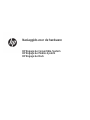 1
1
-
 2
2
-
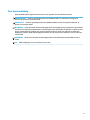 3
3
-
 4
4
-
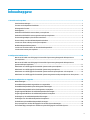 5
5
-
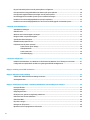 6
6
-
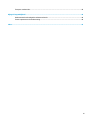 7
7
-
 8
8
-
 9
9
-
 10
10
-
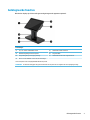 11
11
-
 12
12
-
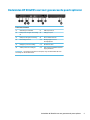 13
13
-
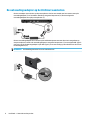 14
14
-
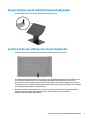 15
15
-
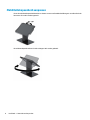 16
16
-
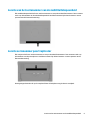 17
17
-
 18
18
-
 19
19
-
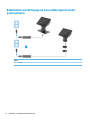 20
20
-
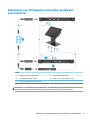 21
21
-
 22
22
-
 23
23
-
 24
24
-
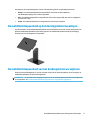 25
25
-
 26
26
-
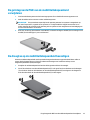 27
27
-
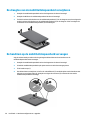 28
28
-
 29
29
-
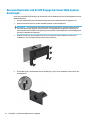 30
30
-
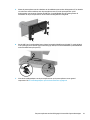 31
31
-
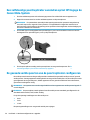 32
32
-
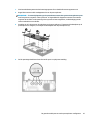 33
33
-
 34
34
-
 35
35
-
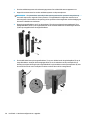 36
36
-
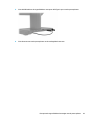 37
37
-
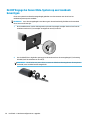 38
38
-
 39
39
-
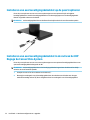 40
40
-
 41
41
-
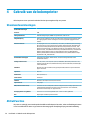 42
42
-
 43
43
-
 44
44
-
 45
45
-
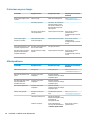 46
46
-
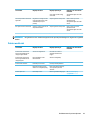 47
47
-
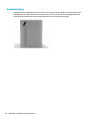 48
48
-
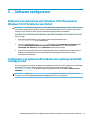 49
49
-
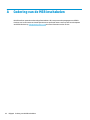 50
50
-
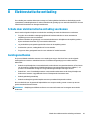 51
51
-
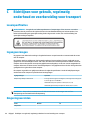 52
52
-
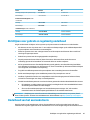 53
53
-
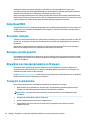 54
54
-
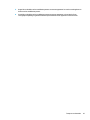 55
55
-
 56
56
-
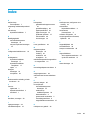 57
57
HP Engage Go Mobile System Referentie gids
- Type
- Referentie gids
Gerelateerde papieren
-
HP Engage One All-in-One System Base Model 141 Referentie gids
-
HP Engage One Serial/USB Thermal Printer Handleiding
-
HP Engage One Prime Referentie gids
-
HP Value Serial/USB Receipt Printer II Handleiding
-
HP Engage One Pro AIO System (9UK23AV) Handleiding
-
HP RP9 G1 Retail System Model 9118 Handleiding
-
HP Engage One Prime Handleiding
-
HP RP9 G1 Retail System Model 9118 Referentie gids
-
HP LAN Thermal Receipt Printer Handleiding
-
HP Hybrid Thermal Printer with MICR Handleiding
Andere documenten
-
Dell Latitude 7202 Rugged de handleiding
-
Acer ACP45 USB port replicator Handleiding
-
Sony VPCSB4C5E Handleiding
-
Sony VPCSB-serie de handleiding
-
Sony VPCSB1D7E Handleiding
-
Sony VPCSA1B7E Handleiding
-
Sony VPCZ11A7E de handleiding
-
Sony VPCZ12B7E de handleiding
-
Precision Medical PM4155 Handleiding
-
 Perenio PEMUV02 Handleiding
Perenio PEMUV02 Handleiding